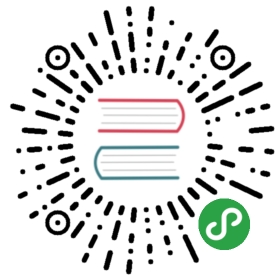布局解决方案
了解 CSS 中属性的值及其特性, 透彻分析问题和需求才可以选择和设计最适合的布局解决方案。
居中布局
水平居中

子元素于父元素水平居中且其(子元素与父元素)宽度均可变。
inline-block + text-align
<div class="parent"><div class="child">Demo</div></div><style>.child {display: inline-block;}.parent {text-align: center;}</style>
优点
- 兼容性佳(甚至可以兼容 IE 6 和 IE 7)
table + margin
<div class="parent"><div class="child">Demo</div></div><style>.child {display: table;margin: 0 auto;}</style>
NOTE: display: table 在表现上类似 block 元素,但是宽度为内容宽。
优点
- 无需设置父元素样式 (支持 IE 8 及其以上版本)
NOTE:兼容 IE 8 一下版本需要调整为 <table> 的结果
absolute + transform
<div class="parent"><div class="child">Demo</div></div><style>.parent {position: relative;}.child {position: absolute;left: 50%;transform: translateX(-50%);}</style>
优点
- 绝对定位脱离文档流,不会对后续元素的布局造成影响。
缺点
transform为 CSS3 属性,有兼容性问题
flex + justify-content
<div class="parent"><div class="child">Demo</div></div><style>.parent {display: flex;justify-content: center;}/* 或者下面的方法,可以达到一样的效果 */.parent {display: flex;}.child {margin: 0 auto;}</style>
优点
- 只需设置父节点属性,无需设置子元素
缺点
- 有兼容性问题
垂直居中

子元素于父元素垂直居中且其(子元素与父元素)高度均可变。
table-cell + vertical-align
<div class="parent"><div class="child">Demo</div></div><style>.parent {display: table-cell;vertical-align: middle;}</style>
优点
- 兼容性好(支持 IE 8,以下版本需要调整页面结构至
table)
absolute + transform
<div class="parent"><div class="child">Demo</div></div><style>.parent {position: relative;}.child {position: absolute;top: 50%;transform: translateY(-50%);}</style>
优点
- 绝对定位脱离文档流,不会对后续元素的布局造成影响。但如果绝对定位元素是唯一的元素则父元素也会失去高度。
缺点
transform为 CSS3 属性,有兼容性问题
flex + align-items
<div class="parent"><div class="child">Demo</div></div><style>.parent {display: flex;align-items: center;}</style>
优点
- 只需设置父节点属性,无需设置子元素
缺点
- 有兼容性问题
水平与垂直居中

子元素于父元素垂直及水平居中且其(子元素与父元素)高度宽度均可变。
inline-block + text-align + table-cell + vertical-align
<div class="parent"><div class="child">Demo</div></div><style>.parent {text-align: center;display: table-cell;vertical-align: middle;}.child {display: inline-block;}</style>
优点
- 兼容性好
absolute + transform
<div class="parent"><div class="child">Demo</div></div><style>.parent {position: relative;}.child {position: absolute;left: 50%;top: 50%;transform: translate(-50%, -50%);}</style>
优点
- 绝对定位脱离文档流,不会对后续元素的布局造成影响。
缺点
transform为 CSS3 属性,有兼容性问题
flex + justify-content + align-items
<div class="parent"><div class="child">Demo</div></div><style>.parent {display: flex;justify-content: center;align-items: center;}</style>
优点
- 只需设置父节点属性,无需设置子元素
缺点
- 有兼容性问题
多列布局
多列布局在网页中非常常见(例如两列布局),多列布局可以是两列定宽,一列自适应, 或者多列不定宽一列自适应还有等分布局等。
一列定宽,一列自适应

float + margin
<div class="parent"><div class="left"><p>left</p></div><div class="right"><p>right</p><p>right</p></div></div><style>.left {float: left;width: 100px;}.right {margin-left: 100px/*间距可再加入 margin-left */}</style>
NOTE:IE 6 中会有3像素的 BUG,解决方法可以在 .left
加入 margin-left:-3px。
float + margin + (fix) 改造版
<div class="parent"><div class="left"><p>left</p></div><div class="right-fix"><div class="right"><p>right</p><p>right</p></div></div></div><style>.left {float: left;width: 100px;}.right-fix {float: right;width: 100%;margin-left: -100px;}.right {margin-left: 100px/*间距可再加入 margin-left */}</style>
NOTE:此方法不会存在 IE 6 中3像素的 BUG,但 .left 不可选择,
需要设置 .left {position: relative} 来提高层级。
此方法可以适用于多版本浏览器(包括 IE6)。缺点是多余的 HTML 文本结构。
float + overflow
<div class="parent"><div class="left"><p>left</p></div><div class="right"><p>right</p><p>right</p></div></div><style>.left {float: left;width: 100px;}.right {overflow: hidden;}</style>
设置 overflow: hidden 会触发
BFC 模式(Block Formatting Context)块级格式化文本。
BFC 中的内容与外界的元素是隔离的。
优点
- 样式简单
缺点
- 不支持 IE 6
table
<div class="parent"><div class="left"><p>left</p></div><div class="right"><p>right</p><p>right</p></div></div><style>.parent {display: table;width: 100%;table-layout: fixed;}.left {display: table-cell;width: 100px;}.right {display: table-cell;/*宽度为剩余宽度*/}</style>
table 的显示特性为每列的单元格宽度合一定等与表格宽度。table-layout: fixed; 可加速渲染,也是设定布局优先。
NOTE:table-cell 中不可以设置 margin 但是可以通过 padding 来设置间距。
flex
<div class="parent"><div class="left"><p>left</p></div><div class="right"><p>right</p><p>right</p></div></div><style>.parent {display: flex;}.left {width: 100px;margin-left: 20px;}.right {flex: 1;/*等价于*//*flex: 1 1 0;*/}</style>
NOTE:flex-item 默认为内容宽度。
缺点
- 低版本浏览器兼容问题
- 性能问题,只适合小范围布局。
两列定宽,一列自适应

<div class="parent"><div class="left"><p>left</p></div><div class="center"><p>center<p></div><div class="right"><p>right</p><p>right</p></div></div><style>.left, .center {float: left;width: 100px;margin-right: 20px;}.right {overflow: hidden;/*等价于*//*flex: 1 1 0;*/}</style>
多列定宽的实现可以更具单列定宽的例子进行修改与实现。
一列不定宽加一列自适应

不定宽的宽度为内容决定,下面为可以实现此效果的方法:
float+overflow,此方法在 IE6 中有兼容性问题table,此方法在 IE6 中有兼容性问题flex,此方法在 IE9及其以下版本中有兼容性问题
多列不定宽加一列自适应

其解决方案同一列不定宽加一列自适应相仿。
多列等分布局

每一列的宽度和间距均相等,下面为多列等分布局的布局特定。

父容器宽度为 C,C = W * N + G * N - G => C + G = (W + G) * N。

float

<div class="parent"><div class="column"><p>1</p></div><div class="column"><p>2</p></div><div class="column"><p>3</p></div><div class="column"><p>4</p></div></div><style media="screen">.parent {margin-left: -20px;}.column {float: left;width: 25%;padding-left: 20px;box-sizing: border-box;}</style>
NOTE:此方法可以完美兼容 IE8 以上版本。
NOTE+:此方法结构和样式具有耦合性。
table
<div class='parent-fix'><div class="parent"><div class="column"><p>1</p></div><div class="column"><p>2</p></div><div class="column"><p>3</p></div><div class="column"><p>4</p></div></div></div><style media="screen">.parent-fix {margin-left: -20px;}.parent {display: table;width: 100%;/*可以布局优先,也可以单元格宽度平分在没有设置的情况下*/table-layout: fixed;}.column {display: table-cell;padding-left: 20px;}</style>
NOTE:缺点是多了文本结果
flex
<div class="parent"><div class="column"><p>1</p></div><div class="column"><p>2</p></div><div class="column"><p>3</p></div><div class="column"><p>4</p></div></div><style media="screen">.parent {display: flex;}.column {/*等价于 flex: 1 1 0;*/flex: 1;}.column+.column {margin-left: 20px;}</style>
NOTE:flex 的特性为分配剩余空间。
NOTE+:兼容性有问题。
#

table
table 的特性为每列等宽,每行等高可以用于解决此需求。
<div class="parent"><div class="left"><p>left</p></div><div class="right"><p>right</p><p>right</p></div></div><style>.parent {display: table;width: 100%;table-layout: fixed;}.left {display: table-cell;width: 100px;}.right {display: table-cell;/*宽度为剩余宽度*/}</style>
flex
<div class="parent"><div class="left"><p>left</p></div><div class="right"><p>right</p><p>right</p></div></div><style>.parent {display: flex;}.left {width: 100px;margin-left: 20px;}.right {flex: 1;/*等价于*//*flex: 1 1 0;*/}</style>
NOTE:flex 默认的 align-items 的值为 stretch。
float
<div class="parent"><div class="left"><p>left</p></div><div class="right"><p>right</p><p>right</p></div></div><style>.parent {overflow: hidden;}.left,.right {padding-bottom: 9999px;margin-bottom: -9999px;}.left {float: left;width: 100px;margin-right: 20px;}.right {overflow: hidden;}</style>
NOTE:此方法为伪等高(只有背景显示高度相等),左右真实的高度其实不相等。
NOTE+:此方法兼容性较好。
全屏布局

例如管理系统,监控与统计平台均广泛的使用全屏布局。
定宽需求

实现方案
- Position 常规方案
- Flex CSS3 新实现
Position
<div class="parent"><div class="top"></div><div class="left"></div><div class="right">/*辅助结构用于滚动*/<div class="inner"></div></div><div class="bottom"></div></div><style>html,body,.parent {height: 100%;/*用于隐藏滚动条*/overflo: hidden;}.top {/*相对于 body 定位*/position: absolute;top: 0;left: 0;right: 0;height: 100px;}.left {position: absolute;left: 0;top: 100px;bottom: 50px;width: 200px;}.right {position: absolute;left: 200px;right: 0;top: 100px;bottom: 50px;overflow: auto;}.right .inner {/*此样式为演示所有*/min-height: 1000px;}.bottom {position: absolute;left: 0;right: 0;bottom: 0;height: 50px;}</style>
Position 兼容
此方法不支持 IE6 可以使用下面的方法解决兼容问题。
<div class="g-hd"></div><div class="g-sd"></div><div class="g-mn"></div><div class="g-ft"></div><style>html,body {width: 100%;height: 100%;overflow: hidden;margin: 0;}html {_height: auto;_padding: 100px 0 50px;}.g-hd,.g-sd,.g-mn,.g-ft {position: absolute;left: 0;}.g-hd,.g-ft {width: 100%;}.g-sd,.g-mn {top: 100px;bottom: 50px;_height: 100%;overflow: auto;}.g-hd {top: 0;height: 100px;}.g-sd {width: 300px;}.g-mn {_position: relative;left: 300px;right: 0;_top: 0;_left: 0;_margin-left: 300px;}.g-ft {bottom: 0;height: 50px;}</style>
Flex
<div class="parent"><div class="top"></div><div class="middle"><div class="left"></div><div class="right"><div class="inner"></div></div></div><div class="bottom"></div></div><style media="screen">html,body,parent {height: 100%;overflow: hidden;}.parent {display: flex;flex-direction: column;}.top {height: 100px;}.bottom {height: 50px;}.middle {// 居中自适应flex: 1;display: flex;/*flex-direction: row 为默认值*/}.left {width: 200px;}.right {flex: 1;overflow: auto;}.right .inner {min-height: 1000px;}</style>
Flex 兼容性
CSS3 中的新概念所有 IE9 及其也行版本都不兼容。
百分比宽度需求

只需把定宽高(px 为单位的值)的实现改成百分比(%)既可。
内容自适应

只有右侧栏占据剩余位置,其余空间均需根据内容改变。
所以 Postion 的定位方法不适合实现此方案。下面列出了两种布局方案:
- Flex
- Grid,W3C 草案并不稳定,浏览器支持也并不理想
Flex
只有不为宽高做出限制,既可对其中的内容做出自适应的布局。
<div class="parent"><div class="top"></div><div class="middle"><div class="left"></div><div class="right"><div class="inner"></div></div></div><div class="bottom"></div></div><style media="screen">html,body,parent {height: 100%;overflow: hidden;}.parent {display: flex;flex-direction: column;}.middle {// 居中自适应flex: 1;display: flex;/*flex-direction: row 为默认值*/}.right {flex: 1;overflow: auto;}.right .inner {min-height: 1000px;}</style>
方案比较
| 方案 | 兼容性 | 性能 | 自适应 |
|---|---|---|---|
| Position | 好 | 好 | 部分自适应 |
| Flex | 较差 | 差 | 可自适应 |
| Grid | 差 | 较好 | 可自适应 |